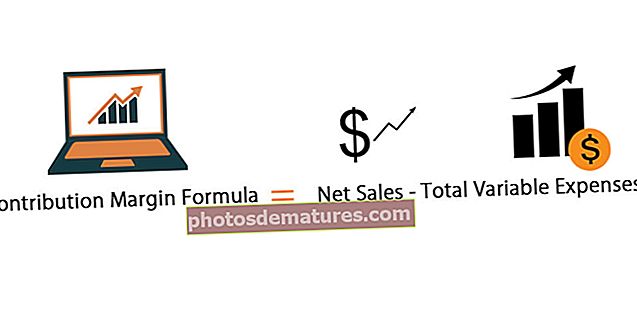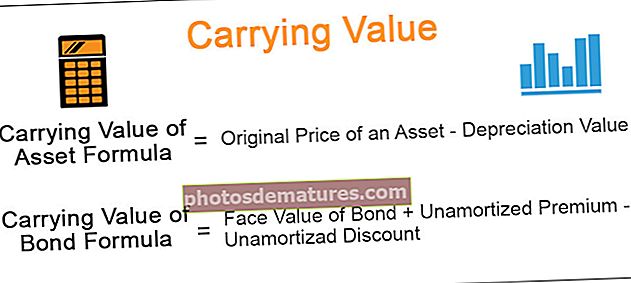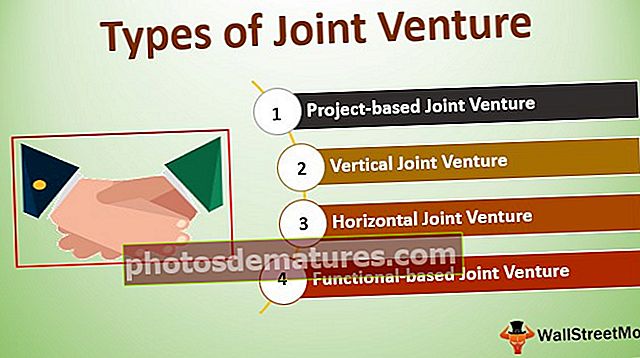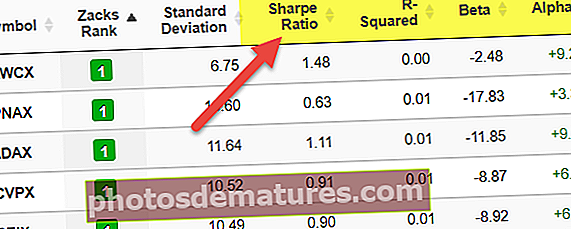ایکسل میں 3D نقشہ بنانے کا طریقہ سیکھیں؟ (مثالوں کے ساتھ)
ایکسل 3D میپس کیا ہیں؟
3D نقشہ ایک نئی خصوصیت ہے جو ایکسل کے ذریعہ 2016 کے اپنے تازہ ترین ورژن اور اسی طرح مہیا کی گئی ہے۔ ایکسل گراف محور میں نقشہ کی خصوصیت کو تین جہتوں میں متعارف کروانا ایک خصوصیت ہے۔ یہ ایکسل کے ذریعہ فراہم کردہ ایک انتہائی مفید ٹول ہے جو اصل کارآمد نقشہ کی طرح ہے۔ ایکسل تھری ڈی نقشوں میں ، ہم ڈیٹا کی نمائندگی عالمی سطح پر یا تو بین الاقوامی ہوسکتے ہیں یا چھوٹے پیمانے پر۔ یہ مکمل طور پر ڈیٹا کی قسم پر منحصر ہے۔
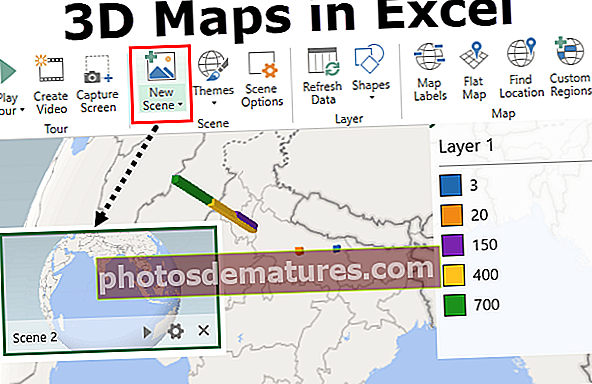
ایکسل میں 3D میپ کو کیسے استعمال کریں؟
آپ یہ 3D میپس ایکسل ٹیمپلیٹ ڈاؤن لوڈ کرسکتے ہیں - 3D میپس ایکسل ٹیمپلیٹمثال # 1
آئیے درج ذیل اعداد و شمار پر غور کریں ،
یہاں ہمارے پاس مختلف مقامات کے شہر کے نام ہیں اور ہر شہر میں کل تعداد میں اسپتال دستیاب ہیں اور ان اسپتالوں میں سے کتنے اصل میں وہ اسپتال ہیں جہاں کینسر کا علاج کیا جاسکتا ہے۔ ہم ایکسل کے ذریعہ فراہم کردہ 3D نقشہ کی خصوصیت کا استعمال کرکے 3D ڈیٹا پر اس ڈیٹا کو پلاٹ کرنے کی کوشش کریں گے۔
- مرحلہ نمبر 1 - پہلے ، ڈیٹا کو منتخب کریں جس کی ہمیں سازش کرنے کی ضرورت ہے۔

- مرحلہ 2 - داخل کریں ٹیب میں ، دوروں کے زمرے کے تحت 3D نقشوں پر کلک کریں۔

- مرحلہ 3 - ایک ڈائیلاگ باکس کھلتا ہے جیسے نیچے والا۔

- مرحلہ 4 - کھلے 3D نقشوں پر کلک کریں اور ہمیں اختیارات کا ایک اور سیٹ نظر آتا ہے ،

- مرحلہ 5 - جیسا کہ میں نے پہلے ہی اپنے ایکسل فائل میں کچھ کھلی ہیں لہذا اس میں کچھ اضافی دورے دکھا رہے ہیں۔ ہمیں فراہم کردہ نیو ٹور بٹن پر کلک کرنے کی ضرورت ہے۔

- مرحلہ 6 - ہمیں کچھ سیکنڈ انتظار کرنا ہوگا اور پھر ایک اور ایکسل ونڈوز پاپ اپ ہوسکتی ہے ، جو کچھ اس طرح نظر آتی ہے ،

- مرحلہ 7 - فراہم کردہ مناظر ٹیب میں نئے منظر پر کلک کریں۔

- مرحلہ 8 - یہ ہمیں تین اختیارات مہیا کرتا ہے اور ہم ان میں سے کسی ایک کا انتخاب کرسکتے ہیں ،

- مرحلہ 9 - آئیے ہم سب سے پہلے کا انتخاب کریں جو کاپی کا منظر 1 ہے۔ اور دریچہ کے بائیں طرف ، ہم تخلیق شدہ منظر کے لئے ایک خانہ دیکھ سکتے ہیں۔

- مرحلہ 10 - اب ہمارے پاس فیلڈ کی مختلف فہرستیں ہیں جیسا کہ ہم نے اوپر والے خام اعداد و شمار میں دیکھا ہے جو ونڈو کے دائیں بائیں دکھائے جارہے ہیں۔

- مرحلہ 11 - ہمیں متعلقہ فیلڈز میں کالم ہیڈر ڈریگ کرنے کی ضرورت ہے۔ پہلے گھسیٹیں شہر> مقام میں۔
- مرحلہ 12 - اب اونچائی والے حصے کے متعدد اسپتالوں کو گھسیٹیں اور کینسر اسپتالوں کی تعداد کو کٹیگری والے شعبے میں کھینچ لیا گیا ہے۔

- مرحلہ 13 - جب ہم یہ تبدیلیاں کرتے ہیں تو ہم دیکھ سکتے ہیں کہ لیجنڈ اندراج تبدیل ہو رہا ہے۔

- مرحلہ 14 - اب مذکورہ اعداد و شمار کے لئے ہمارا 3 ڈی میپ تیار ہوا ہے۔

ہم اپنی ضرورت کے مطابق 3D نقشہ میں کچھ تبدیلیاں کرسکتے ہیں۔
مثال # 2
مذکورہ بالا اعداد و شمار چھوٹے پیمانے پر تھے۔ اب آئیے ایک بڑے پیمانے پر یعنی بین الاقوامی سطح پر اعداد و شمار پر ایک نظر ڈالیں۔ ذیل کے اعداد و شمار پر ایک نظر ڈالیں۔

ہمارے پاس رواں سال کے لئے درآمد اور برآمد آمدنی کے لئے پانچ مختلف ممالک کے لئے مذکورہ بالا اعداد و شمار موجود ہیں۔ ہم جغرافیائی دنیا میں اس اعداد و شمار کی نمائندگی کریں گے۔
- مرحلہ نمبر 1 - ہمیں سب سے پہلے 3D ڈیپس کو حدود دینے کیلئے ڈیٹا کو منتخب کرنے کی ضرورت ہے۔

- مرحلہ 2 - اب ٹورس سیکشن کے تحت انارٹ ٹیب میں 3D نقشوں پر کلک کریں۔

- مرحلہ 3 - 3D نقشوں کے لئے ایک وزرڈ باکس کھل گیا ہے جو ہمیں دو اختیارات فراہم کرتا ہے ،

- مرحلہ 4 - اوپن ڈی ڈی نقشوں پر کلک کریں اور ہم دیکھ سکتے ہیں کہ مختلف ٹیمپلیٹس پہلے بھی بنائے گئے ہیں۔ نئے دورے پر کلک کریں۔

- مرحلہ 5 - پردے کے بٹن سے نئے منظر پر کلک کریں۔

- مرحلہ 6 - یہ ہمیں تین اختیارات فراہم کرے گا ، ہم عالمی نقشہ کا انتخاب کریں گے کیونکہ یہ بین الاقوامی اعداد و شمار ہے۔

- مرحلہ 7 - بائیں طرف ، ہم دیکھ سکتے ہیں کہ منظر دو ہمارے لئے تخلیق کیا گیا ہے۔

- مرحلہ 8 - جبکہ دائیں طرف ، ہمارے پاس ہمارے فیلڈ کی فہرستیں ہیں۔ ترتیب میں سے ہر ایک کو گھسیٹیں۔

(نوٹ: پچھلے ڈیٹا کی حد بھی مرئی ہے کیونکہ یہ نقشہ بھی اسی ورک بک میں تخلیق کیا گیا ہے)
- مرحلہ 9 - ملک کو لوکیشن باکس میں گھسیٹیں۔
- مرحلہ 10 - اب اربوں اعداد و شمار میں برآمد اور درآمد کو بالترتیب زمرہ اور اونچائی پر گھسیٹیں ،

- مرحلہ 11 - اب ہم دیکھ سکتے ہیں کہ مذکورہ ڈیٹا کا 3D نقشہ پوری دنیا میں تشکیل دیا گیا ہے۔

ہم ڈیٹا کی مختلف اقدار کو دیکھنے کے ل to دنیا کے مختلف حص theوں کو دیکھنے کے ل our اپنے ماؤس کو منڈلا سکتے ہیں۔ ہم محور یا اعداد و شمار میں تبدیلیاں کرسکتے ہیں اور نقشہ میں اپنی ضروریات کے مطابق تبدیلیاں دیکھنے کیلئے ریفریش ڈیٹا پر کلک کرسکتے ہیں۔
یاد رکھنے والی چیزیں
- یہ 2013 یا اس سے کم کے ایکسل ورژن میں فراہم نہیں کی گئی ہے۔
- اسے ڈیٹا کے چھوٹے پیمانے یا بڑے پیمانے پر یا بین الاقوامی پیمانے پر استعمال کیا جاسکتا ہے۔
- 3D نقشے کا استعمال مقام کی شکل میں ڈیٹا کو ظاہر کرنے کے لئے کیا جاتا ہے۔
- ہم اعداد و شمار کی نمائندگی کرنے کے لئے ایکسل کے ذریعہ فراہم کردہ کسٹم امیج یا عالمی نقشہ استعمال کرسکتے ہیں۔